Samsung SWU-3000N User Manual
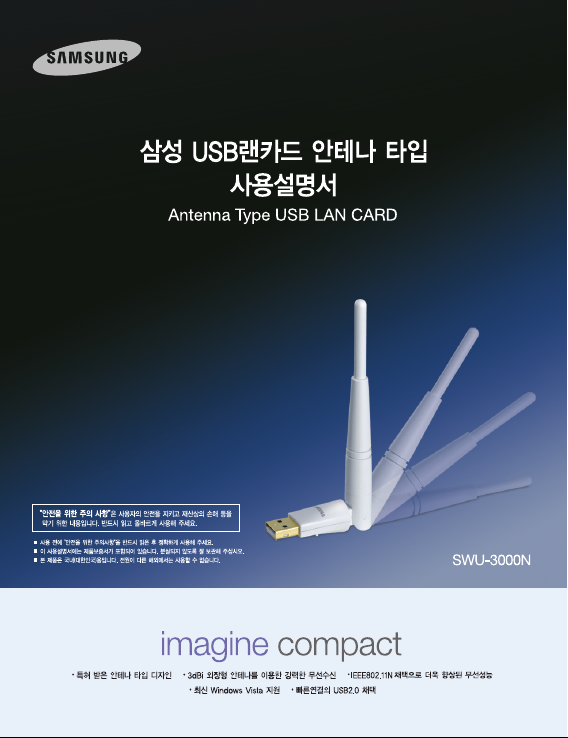
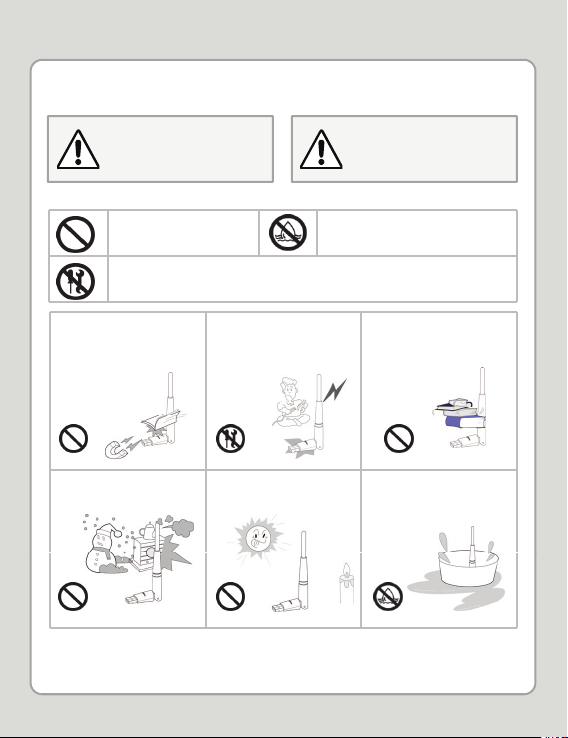
안전을 위한 주의사항
사용자의 안전을 지키고 재산상의 손해를 사전에 방지하기 위한 내용입니다.
아래의 내용을 잘 읽고 올바르게 사용 해주세요.
표시 사항을 위반할 때
심각한 상해나 사망이
발생 할 가능성이
경고
있는 경우.
○표시의 내용
금지를 나타냅니다. 물에 넣지 마세요.
개조 금지를 나타냅니다.
주의
표시 사항을 위반할 때
경미한 상해나 제품
손상이 발생할 가능성이
있는 경우
제품 위에 물건을 떨어 뜨리거나 충격
을 주지 마세요. 진동이 심한 곳 이나
자석 종류가 있는 곳으로부터 멀리해
주세요.
온도가 너무 높은 곳 (35˚) 이상 이나 낮
은 곳 (5˚) 이하 또는 습기가 많은 곳에
설치하지 마세요.
절대로 분해, 수리 개조 하지 마시고,제
품내부에 이물질이 들어가지 않도록 하
십시오. (고장, 감전의 원인이 됩니다.)
본 제품을 직사광선이나 촛불, 담배불
등 열기구와 가까운 곳에 설치하지 마
세요.
1
무거운 물건을 올리지 마세요. (넘어지
거나 떨어져서 상해의 원인이 됩니다.)
물에 넣지 마세요. (고장, 감전의 원인이
됩니다.)
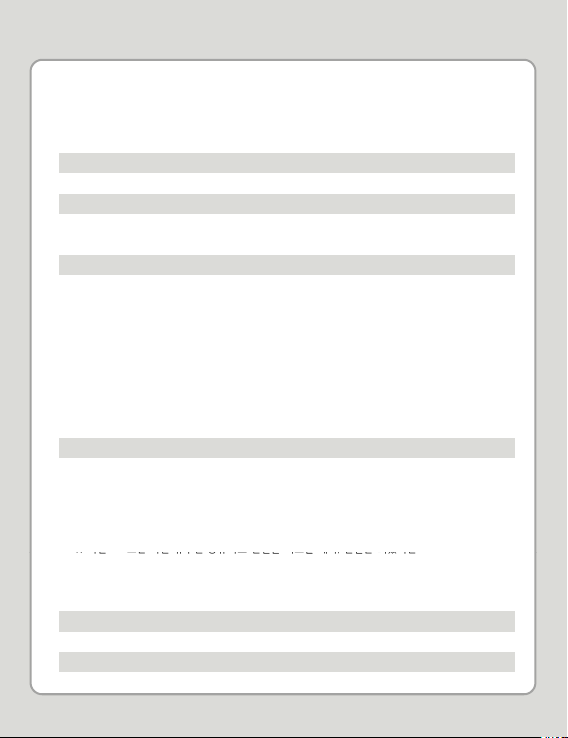
목차
★
드라이버가
인식되지않아정상동작을
하지않을경우
13 페이지
(5) WMM
29 페이지
★다른AP 또는다른유무선
공유기로
연결을
시도할때나, 연결은
되었지만
36 페이지
■ 안전을 위한 주의사항 1 페이지
■제품구성품 3 페이지
■ 제품개요 3 페이지
1장. 제품설치 4 페이지
2장. 무선인터넷 연결
(1) 설치된 응용 프로그램을 이용한 연결 19페이지
(2) Windows 에서 지원되는 프로그램으로 연결 (WZC) 22 페이지
3장. 기타기능 안내
(1) 프로파일 26 페이지
(2) 링크 상태 28 페이지
(3) 고급설정 28 페이지
(4) 통계 29 페이지
(6) WPS 30 페이지
(7) 무선 ON/OFF 31 페이지
(8) 정보 31 페이지
4장. 참고 사항
★ WMM 기능 및 Turbo 기능 32 페이지
★ Windows 사용자 주의 사항 33 페이지
★ XP에서 간단한 무선 기능 전환 35 페이지
★ 유틸리티 사용 35 페이지
인터넷이 안 되는 경우
★ 무선 신호 검출이 안되거나 검출되어도 연결이 안될 경우 37 페이지
★ SWU-3000N을 ad-hoc 모드로 사용하는 방법 38 페이 지
고장 전 확인사항 43 페이지
제품사양 44 페이지
제품 보증서 45 페이지
2
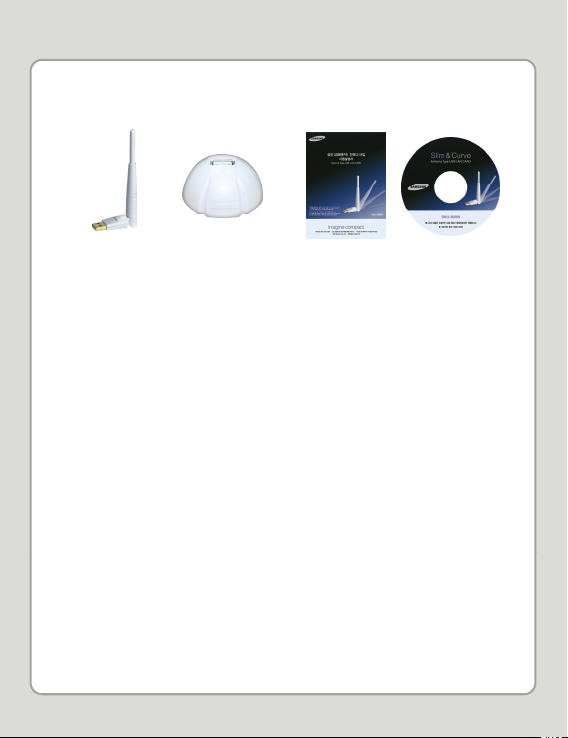
제품안내
★
제품개요
★ 제품구성품
SWU-3000N본체 크래들 설치가이드 설치 CD
본 SWU-3000N 제품은 IEEE 802.11b/g/n 무선 연결 방식을 지원하는 USB 인터페이
스 형태의 무선랜 어댑터입니다.
무선 인터넷 공유기와 같은 Access Point 의 클라이언트로 연결하거나, Access Point
없이 클라이언트 간의 통신이 가능한 Ad-Hoc 기능을 지원합니다.
또한, 다양한 암호화 기능 지원을 통해 WEP, WPA, WPA2 형식의 무선 보안을 사용
할 수 있습니다.
SWU-3000N 제품을 통해 유선의 제약에서 벗어나 다양한 환경에서 무선 인터넷을
즐기시기 바랍니다.
3
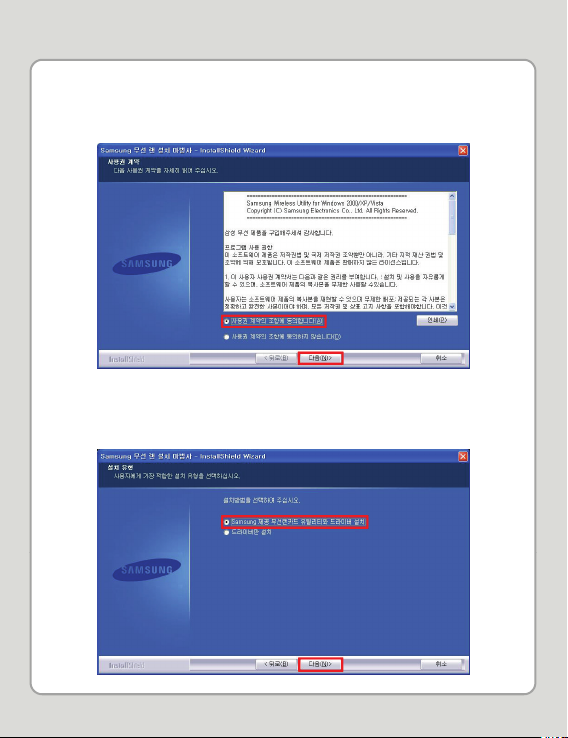
1장. 제품설치
1) SWU-3000N 제품 박스 안에 동봉된 설치 CD를 넣고, CD 안에 있는 [Setup.exe]
파일을 실행하면 아래와 같은 설치 프로그램이 나타납니다.
2) 무선 랜카드의 유틸리티와 드라이버를 동시에 설치 할지 드라이버만 설치 할지 묻는
창이 나옵니다. (권장값은 유틸리티와 드라이버 동시 설치 입니다)
4
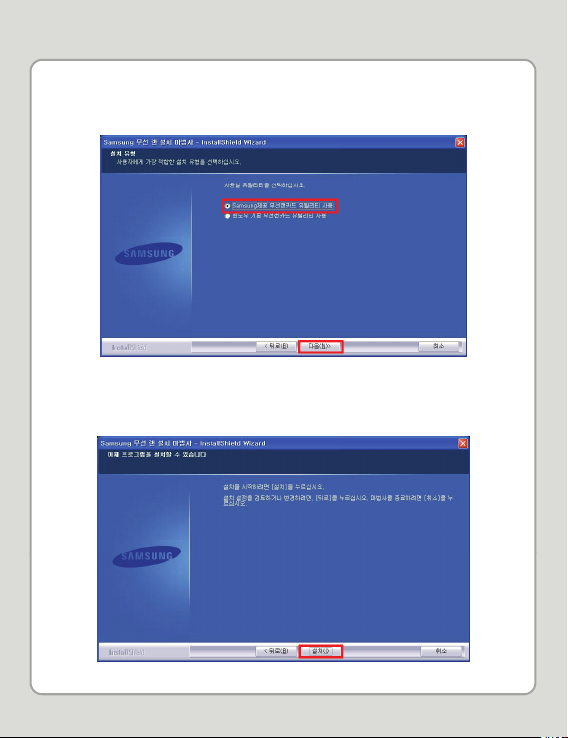
1장. 제품설치
3) 설치 후 무선 접속에 사용할 프로그램을 선택 하고 [다음] 버튼을 누릅니다.
(설치 후 다시 변경 할 수 있습니다.)
4) 설정을 검토하거나 변경할 수 있는 창이 나옵니다. 확인이 필요하시면 [뒤로] 버튼을
눌러서 확인 한 뒤 [다음] 버튼을 눌러 설치를 시작 합니다.
5
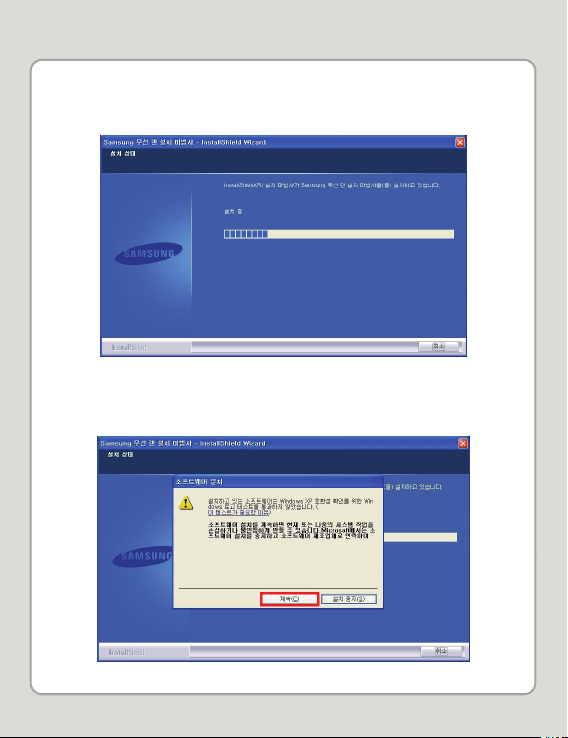
1장. 제품설치
5) 설치 중 이라는 메시지와 진행상태가 확인 가능합니다.
6) 설치 도중 다음과 같이 확인 창이 나타나면 계속을 눌러 설치를 계속 합니다.
6
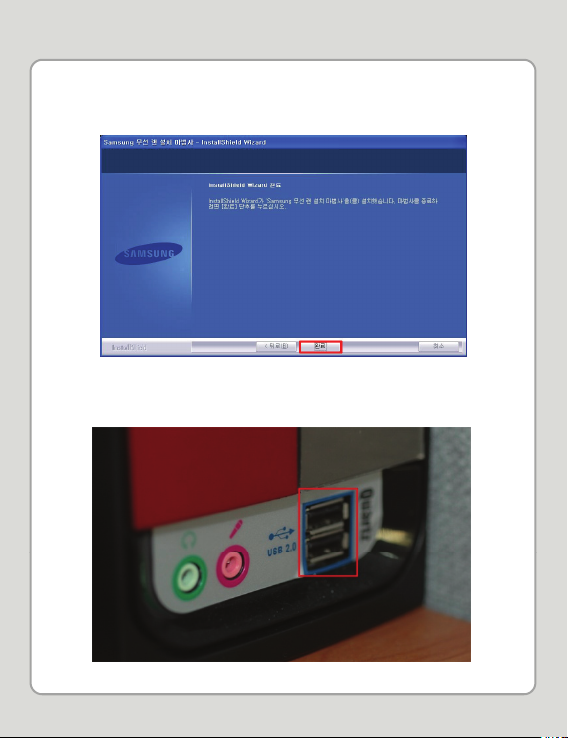
1장. 제품설치
7) 설치가 완료 되면 아래 완료 버튼을 눌러 설치프로그램을 종료 합니다.
8) 아래의 사진과 같이 USB포트에 SWU-3000N 제품을 연결합니다.
7
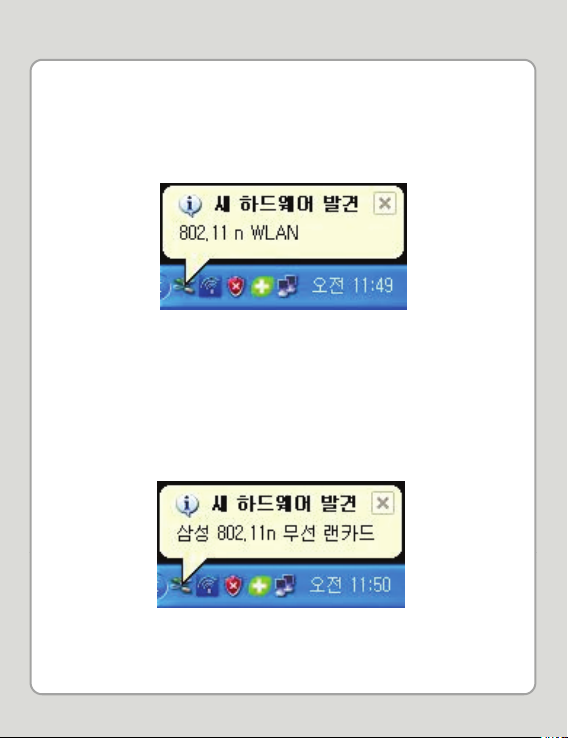
1장. 제품설치
9) USB에 랜카드를 연결하면 새로운 장치를 인식합니다.
10) 아래의 사진과 같이 USB포트에 SWU-3000N 제품이 인식이 됩니다.
8
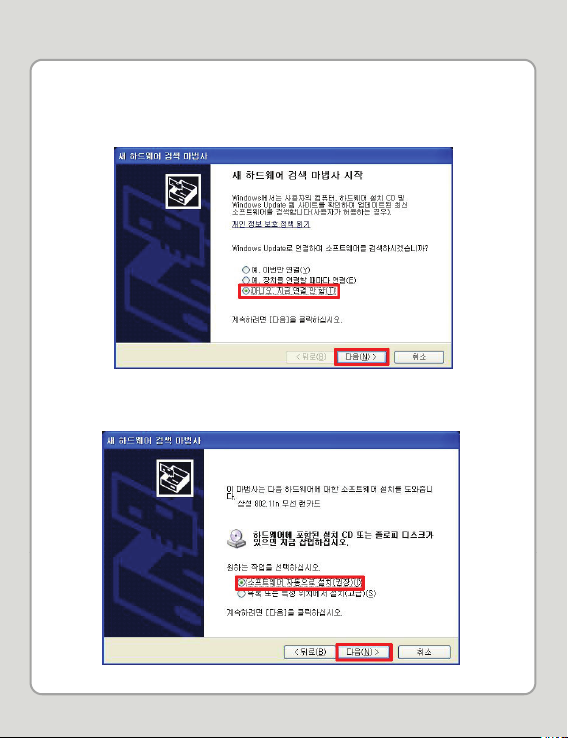
1장. 제품설치
11) SWU-3000N이 인식이 되면 새하드웨어 검색 마법사 라는 창이 뜹니다.
인터넷에 연결하여 소프트웨어를 검색 할 지 묻는 부분에서
[아니오 지금 연결 안 함] 에 체크 후 [다음] 을 눌러 진행합니다.
12) SWU-3000N의 드라이버 위치를 자동으로 찾을지 수동으로 지정 할지 선택합니다.
[소프트웨어 자동으로 설치] 에 체크 후 [다음] 을 눌러 진행합니다.
9
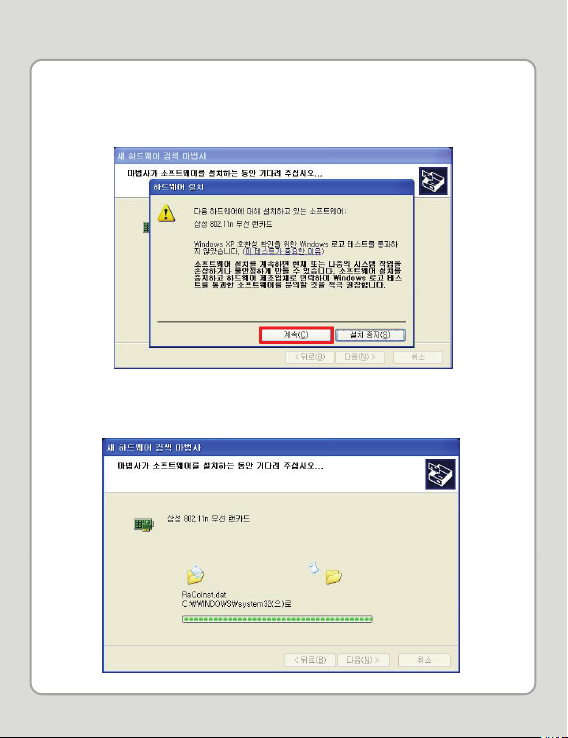
1장. 제품설치
13) 설치 도중 다음과 같이 확인 창이 나타나면 계속을 눌러 설치를 계속 합니다.
14) 설치 중 이라는 메시지와 진행상태가 확인 가능합니다.
10
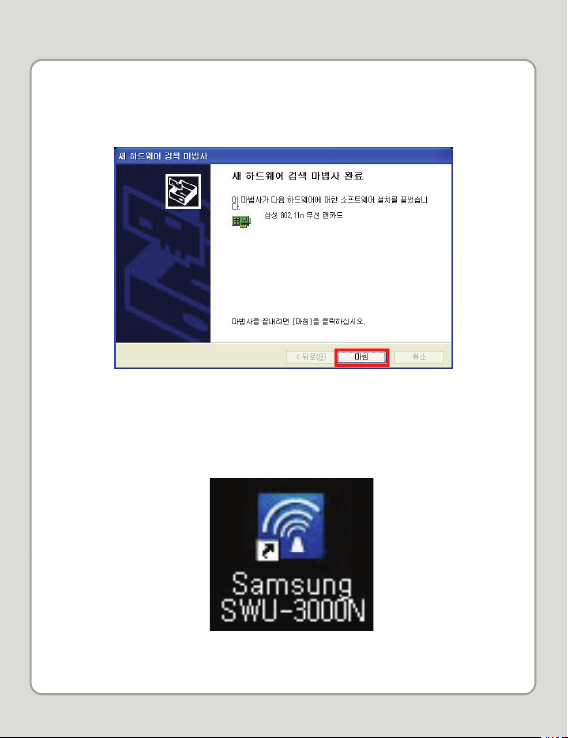
1장. 제품설치
15) 설치가 완료되면 아래 [마침] 버튼을 눌러 마법사를 종료 합니다.
16) 프로그램 설치가 완료된 후 바탕화면에 다음과 같은 아이콘이 생성됩니다.
이 아이콘을 더블클릭하여 실행 시켜 줍니다.
11
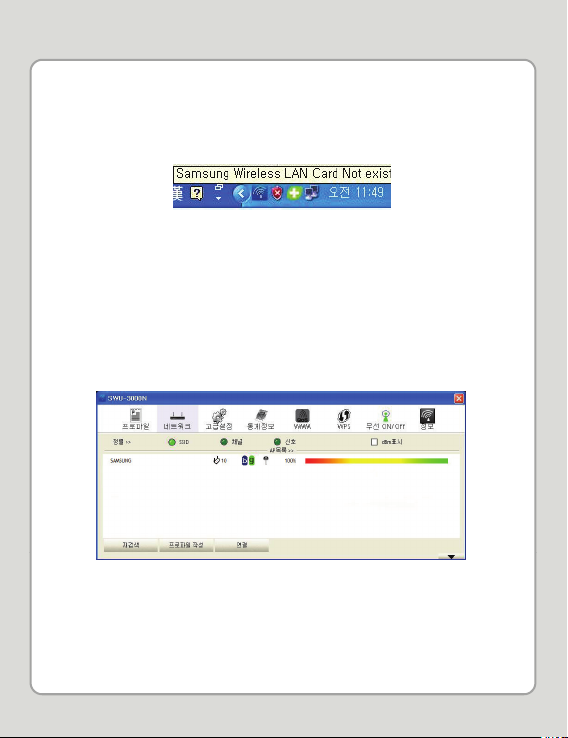
1장. 제품설치
17) 우측 하단 작업 표시줄에 [무선 네트워크 연결] 아이콘과 응용 프로그램 아이콘이
표시되면 정상적으로 설치가 완료된 것입니다. 아래 그림과 같은 아이콘을 더블 클릭
합니다.
18) 프로그램 설치가 완료된 후 연결된 제품의 작동상태를 나타내는 창이 실행됩니다.
▒ 상기 이미지는 예제 입니다.
12
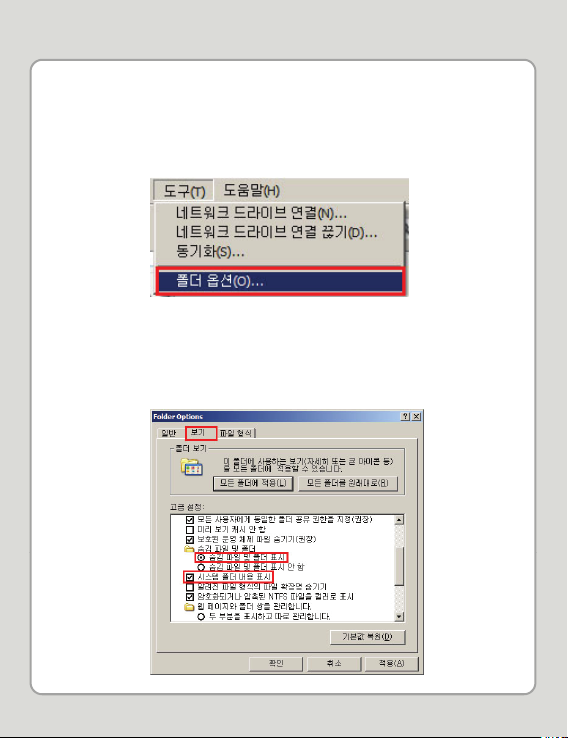
1장. 제품설치
2
) 폴더
옵션에서
가운데보기탭을
클릭하고
항목중[숨김파일및폴더표시] 와
★ 드라이버가 인식 되지 않아 정상동작을 하지 않을 경우
★ 설치 프로그램을 먼저 설치 한 뒤 본 작업을 진행 합니다.
1) 윈도우 탐색기에서 도구 -> 폴더 옵션으로 들어갑니다.
[시스템 폴더 내용 표시] 에 체크합니다.
13
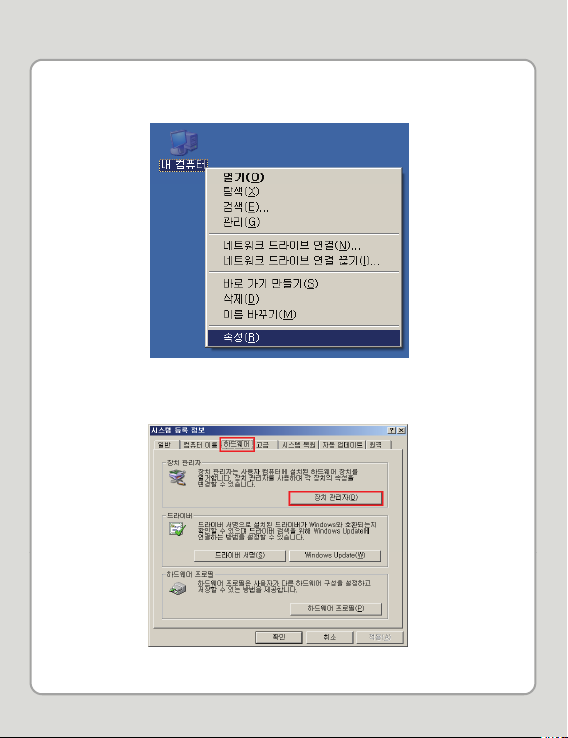
1장. 제품설치
3) 바탕화면의 내 컴퓨터에서 마우스 오른쪽 버튼을 클릭하여 [속성]을 실행합니다.
4) 시스템 등록 정보 상단의 [하드웨어] 탭을 선택하고 [장치 관리자]를 클릭합니다.
14
